こちらの記事では、以下の疑問にお答えします!
- 「LINE Pay」のチャージの手間を省く方法
- オートチャージ機能とは
- メリット/デメリット
- 設定方法
チャージせずに「LINE Pay」が使える!?

スマホ決済の多くは、交通系ICカードのように事前にチャージして使うタイプですよね。
今回取り上げる「LINE Pay」も、その中の1つです。
「LINE Pay」自体はすごく便利なのですが、いちいちチャージしないといけないのは不便ですよね。支払いをしようとしたら残金不足!?なんてことも、、。
そんな問題を解決してくれるのが、オートチャージ機能です!
この機能を使えば、チャージをする必要がなくなり、残金不足になることもありません。
超便利なオートチャージ機能について、一緒に学んでいきましょう!
こんな人におすすめ!
オートチャージ機能はこんな方におすすめです!
- 「LINE Pay」を使う機会が多い方
- 銀行口座からチャージをしている方
- チャージを面倒だと感じている方
そもそも「LINE Pay」とは?

「LINE Pay」とは、株式会社LINEが運営する『スマホのおサイフサービス』です。つまり、お金のやり取りがすべてLINE上でできます!
決済アプリは他社からも多数輩出されていますが、「LINE Pay」のサービスの充実性はトップクラスです。使える場所も多い為、スマホ決済の中でも人気の高いアプリです。
「LINE Pay」について詳しく知りたい方は、こちらの記事がおすすめです!

オートチャージ機能とは?
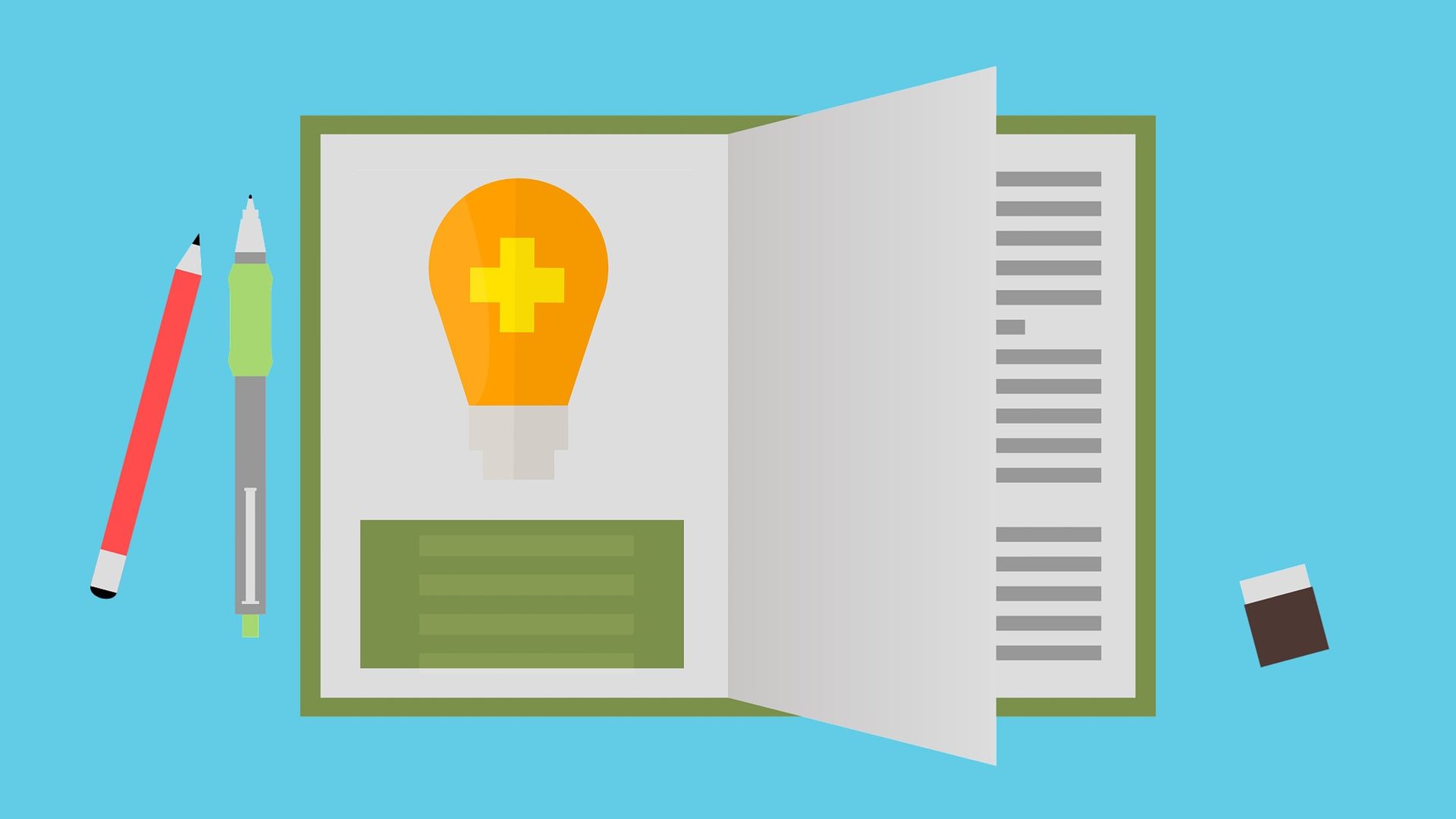
オートチャージ機能とは、あらかじめ設定した残高を下回った場合、自動でチャージされる機能です。
「LINE Pay」でオートチャージ機能をONにするだけで、簡単に利用することができます。
手動でチャージをする手間が省けますし、残金不足で支払いができないなんてことも防げます。
「LINE Pay」を使っているなら、ぜひ利用したい機能です!
- オートチャージ機能を利用するためには、「LINE Pay」に銀行口座を登録する必要があります。クレジットカードは使えません。
手数料は無料!
「LINE Pay」では、チャージに手数料がかかりません。
これは、オートチャージ機能でも同じです。一切手数料はかかりません。
チャージされるタイミング
では、どのタイミングで自動的にチャージされるのでしょうか。
先述の通り、基本的にはLINE Pay残高が設定金額を下回ったタイミングです。
しかし、設定金額を下回ってからチャージされるまで、若干タイムラグが発生する場合もあるようです。
ちなみに、銀行の営業日や営業時間に影響されることはありません。
メリット/デメリット
オートチャージ機能には、メリットとデメリットの両方があります。
オートチャージ機能を利用する前に、しっかりと確認しておきましょう!
オートチャージ機能のメリット
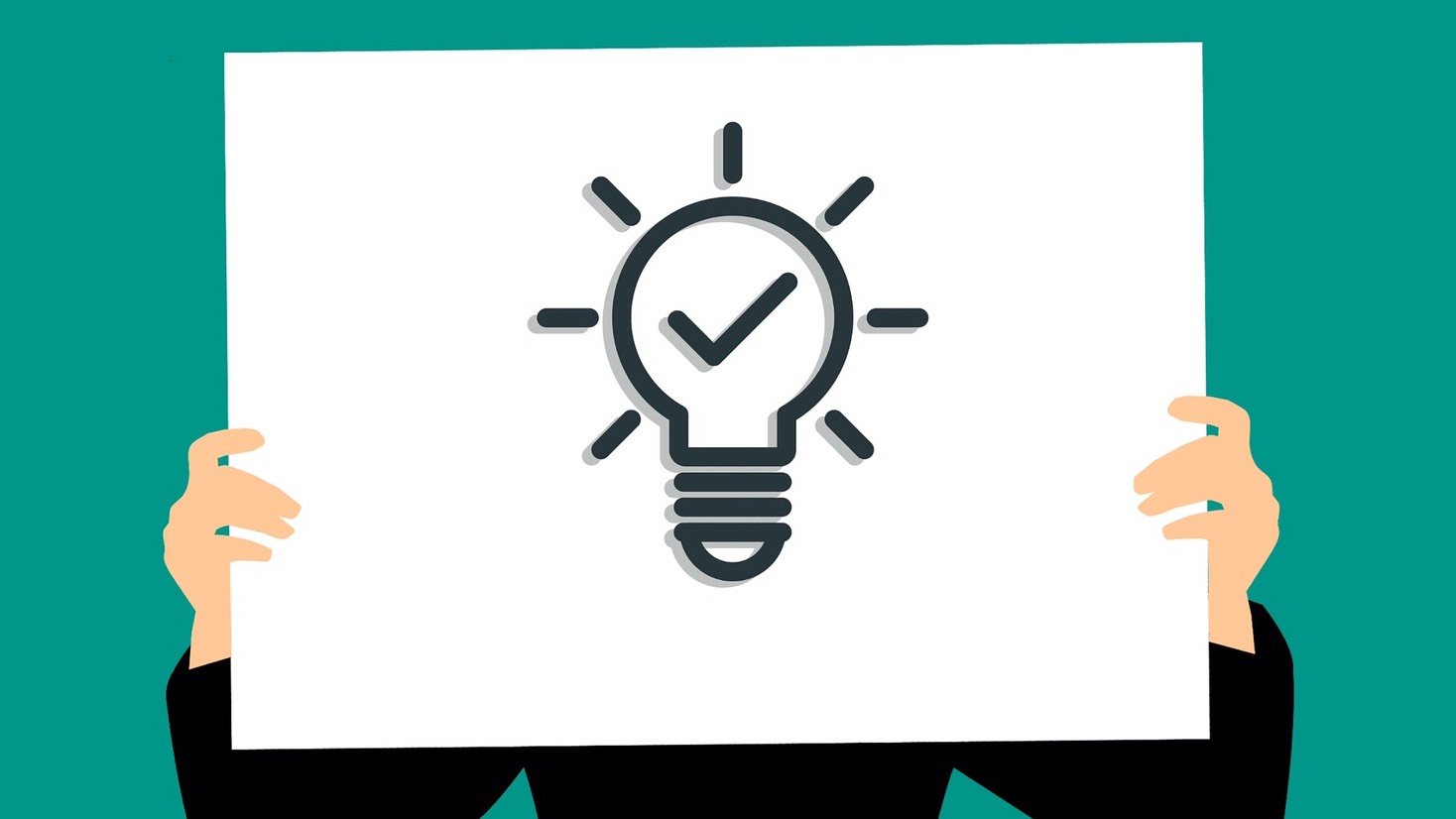
まずは、メリットから見ていきましょう!
①チャージする手間が省ける
繰り返しになりますが、オートチャージ機能は自動でチャージされるためチャージする手間が省けます。
②残金不足を防げる
また、いつでも一定の残高を保つことができるため、「支払いをしようと思ったら残金不足!」なんてこともありません。
オートチャージ機能のデメリット

続いて、デメリットをご紹介します。
①銀行口座登録が必要
オートチャージ機能を利用するためには、「LINE Pay」に銀行口座を登録する必要があります。
しかし、どの銀行口座でも登録できる訳ではありません。
「LINE Pay」に登録できる主な銀行は以下の通りです。
三菱UFJ銀行、三井住友銀行、みずほ銀行、ジャパンネット銀行、楽天銀行、イオン銀行、じぶん銀行、ゆうちょ銀行、りそな銀行、その他地方銀行
利用したい銀行口座が登録できない場合は、不便だと感じるかもしれません。
②お金の使い過ぎには注意
自分でチャージをしないため、お金を使っているという感覚は少なくなってしまうかもしれません。
自分できちんと管理をしないと、使いすぎてしまうこともあるでしょう。
もちろん、チャージされるとLINEで通知が来るのでご安心ください。
オートチャージの設定方法

次に、オートチャージ機能の設定方法について見ていきたいと思います。
ここでは、機能をON/OFFにする方法をご紹介します。
オートチャージ機能をONにする
まずは、オートチャージ機能をONにしてみましょう!
文面では長く感じるかもしれませんが、実際は3分程度で完了します!とても簡単です。
①LINEのウォレットから「LINE Pay」を開く
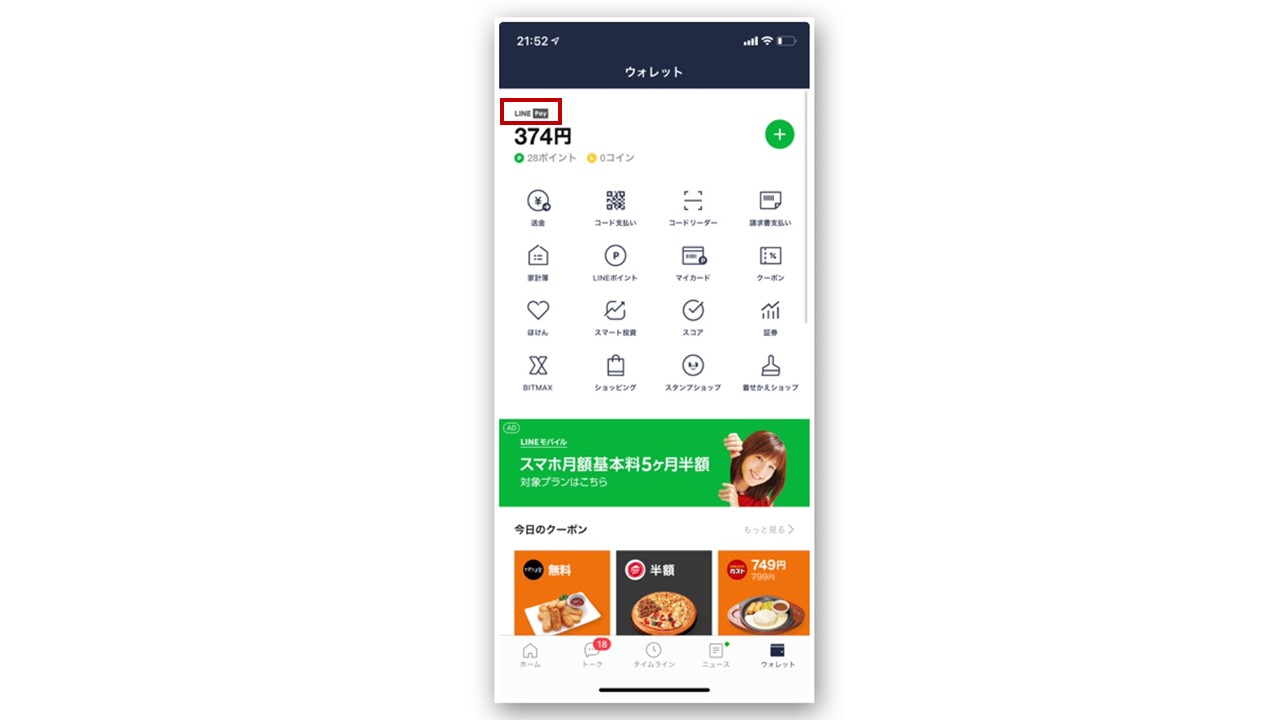
まずは、LINEアプリを開いて下部の「ウォレット」をタップしましょう。
ウォレットを開いたら、左上の「LINE Pay」という文字をタップ!
② 「LINE Pay」のチャージをタップ
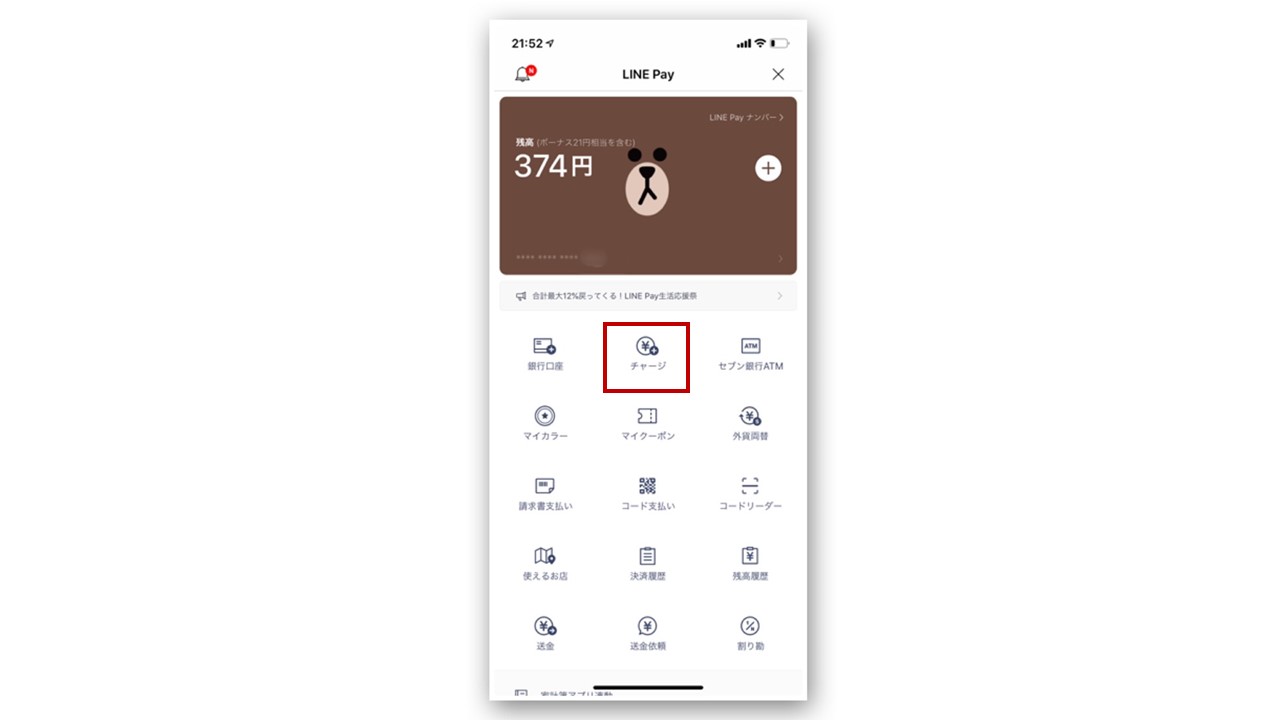
「LINE Pay」が開けたら、メニューの「チャージ」をタップします。
③ 「オートチャージ」をタップ
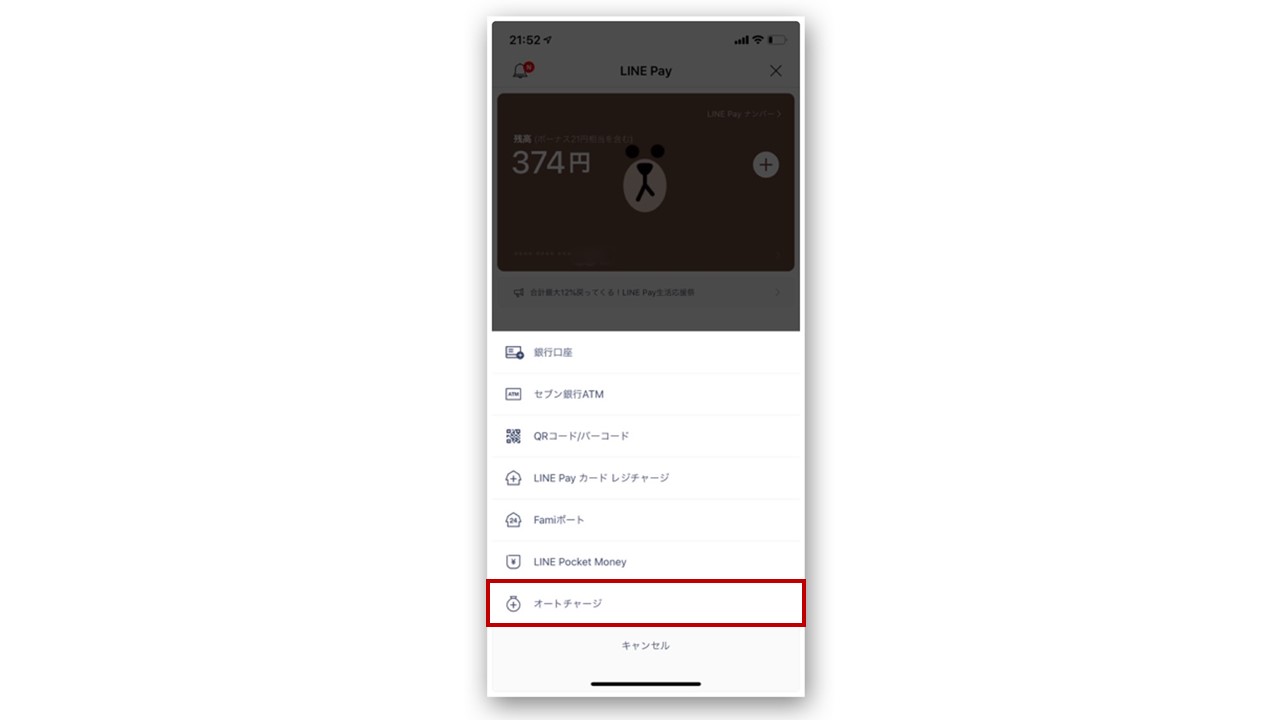
チャージ方法一覧が表示されるので、「オートチャージ」を選択しましょう。
④オートチャージをONにする
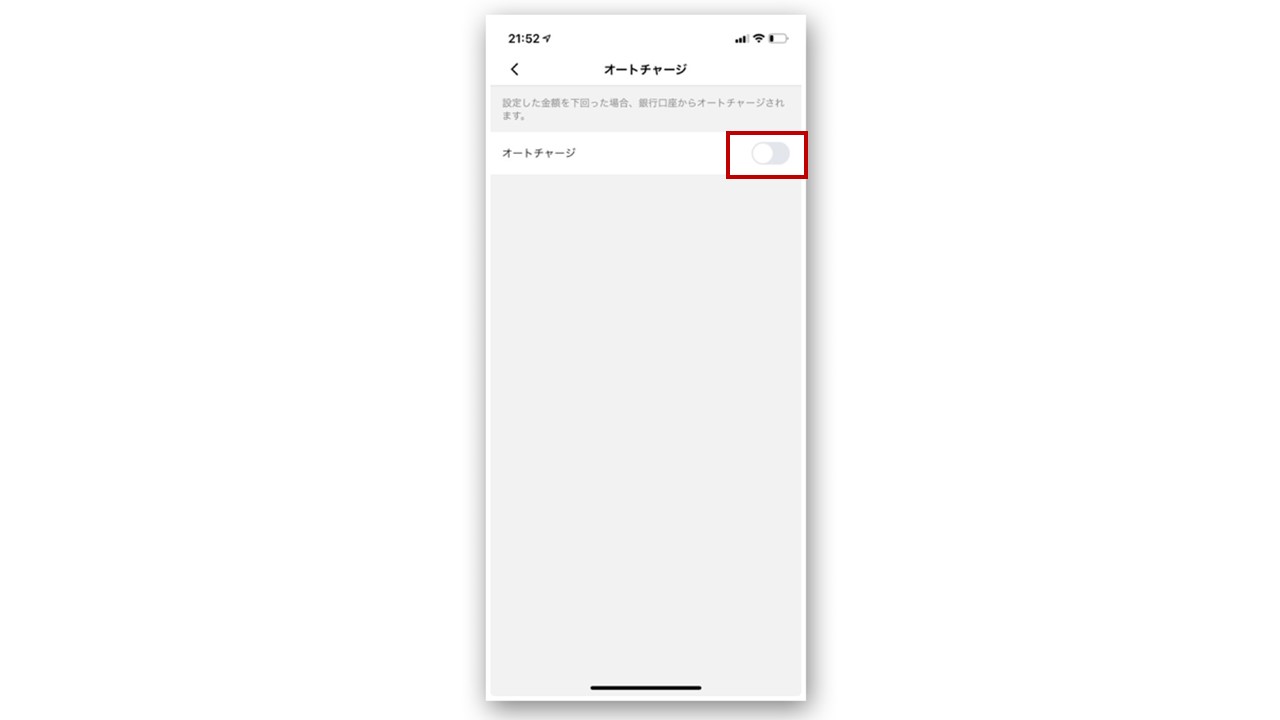
オートチャージのボタンをONにします。
⑤銀行口座を選択
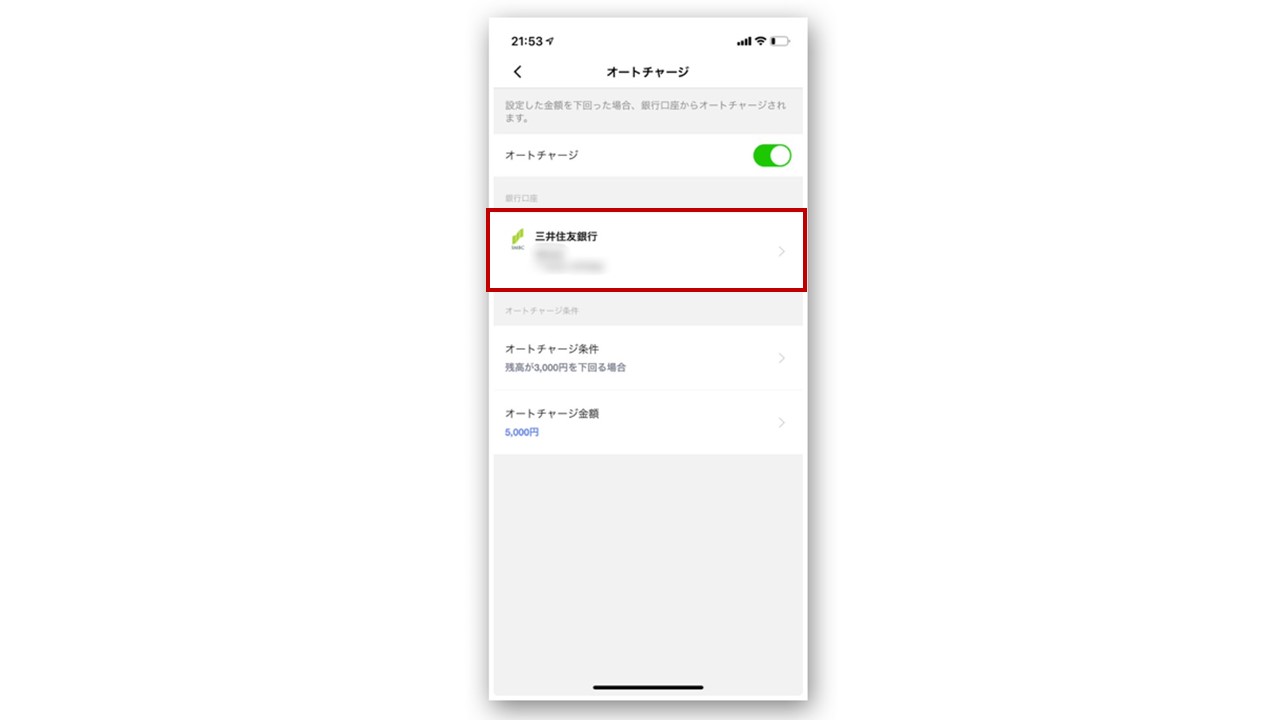
オートチャージをONにすると、画面下に銀行口座やオートチャージ条件のボタンが表示されます。まずは、銀行口座を選択しましょう。
- 「LINE Pay」に銀行口座を登録していない方は、この段階で口座の登録を求められます。
⑥オートチャージ条件を設定
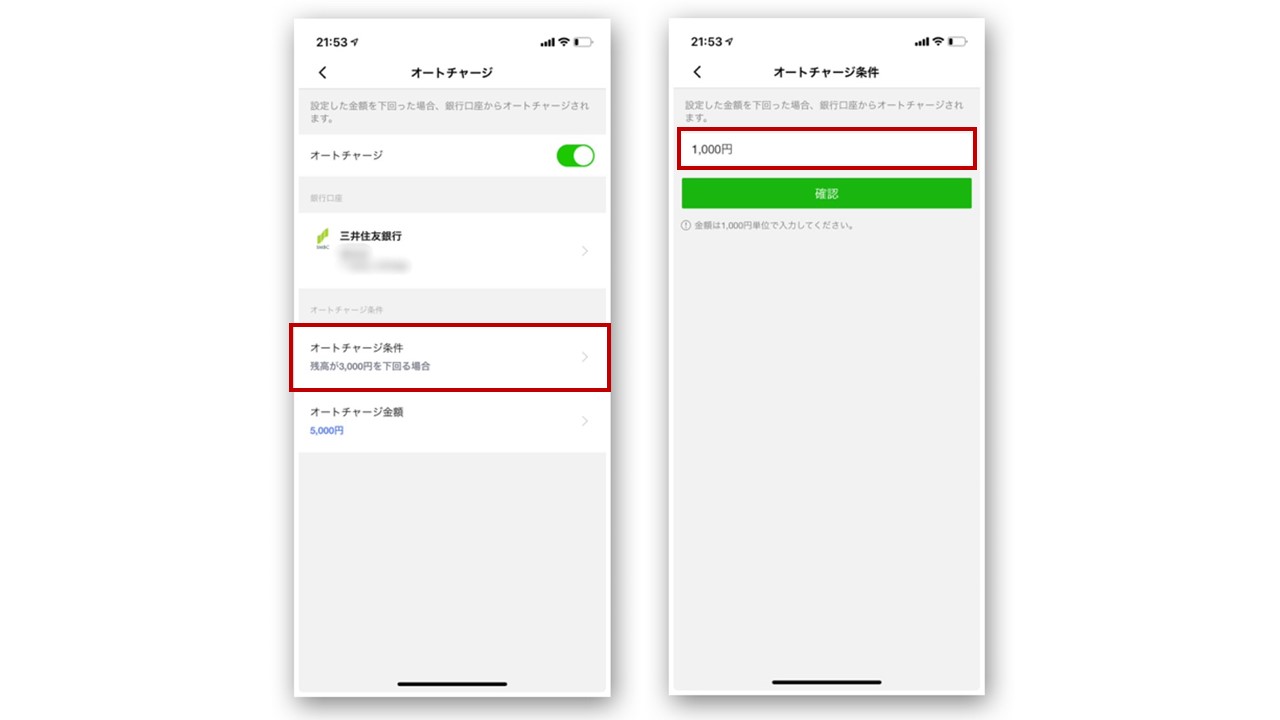
次に、オートチャージ条件を設定します。
LINE Pay残高がこの金額を下回ったときに、オートチャージされます。
⑦オートチャージ金額を設定
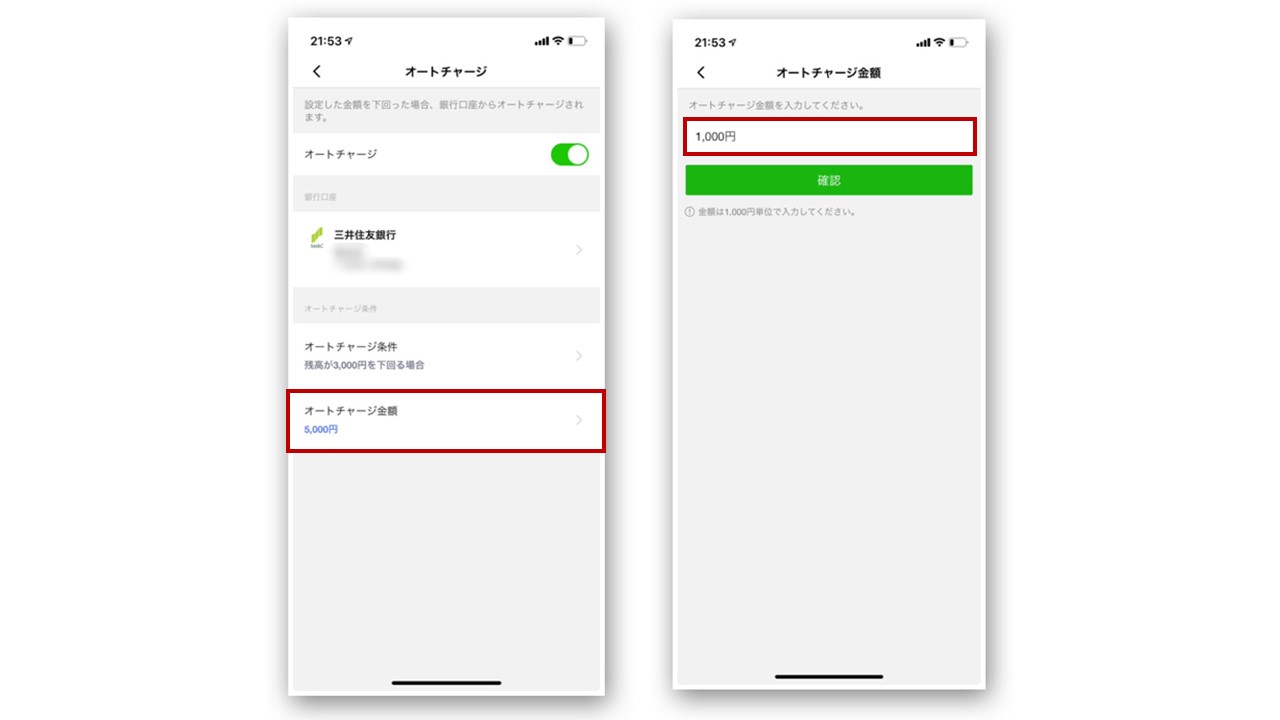
最後に、チャージする金額を設定します。
チャージ金額は千円単位で設定することができます。
これでオートチャージの設定は完了です!とても簡単ですよね!
オートチャージ機能をOFFにする
次に、オートチャージ機能をOFFにする方法をご紹介します。
①「LINE Pay」を開く
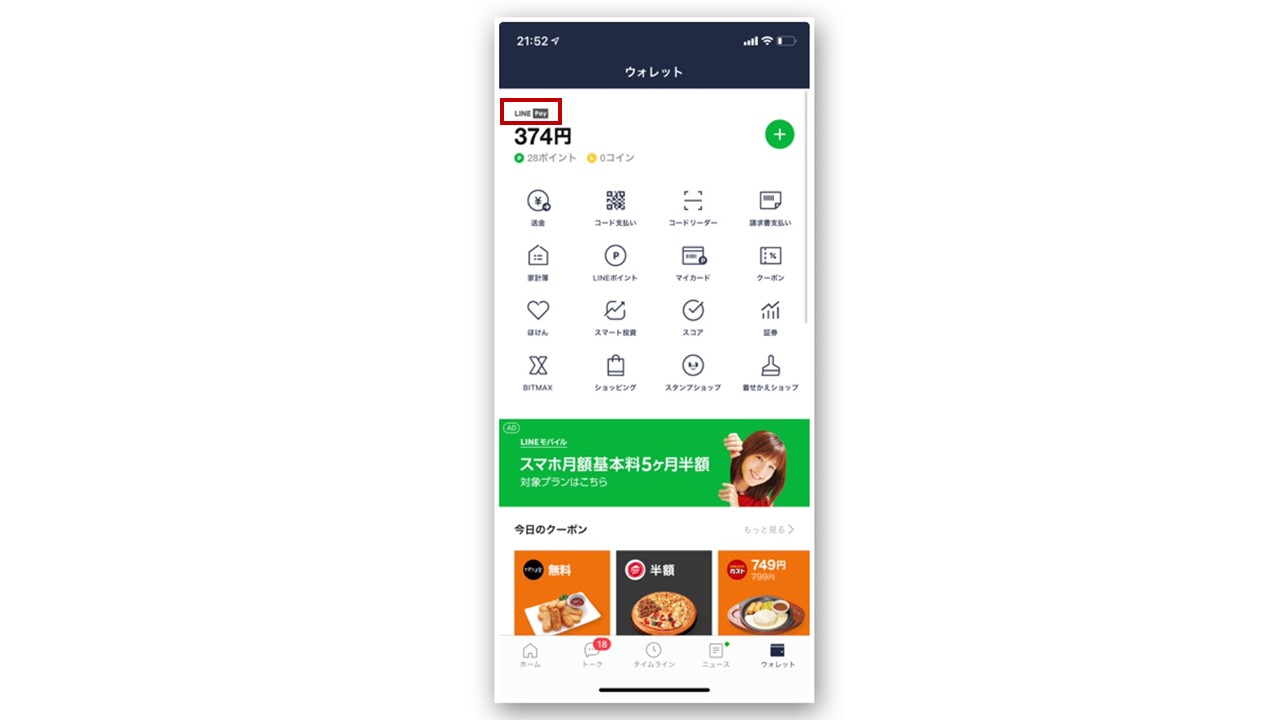
まずは、「LINE Pay」を開きます。
②「チャージ」をタップする
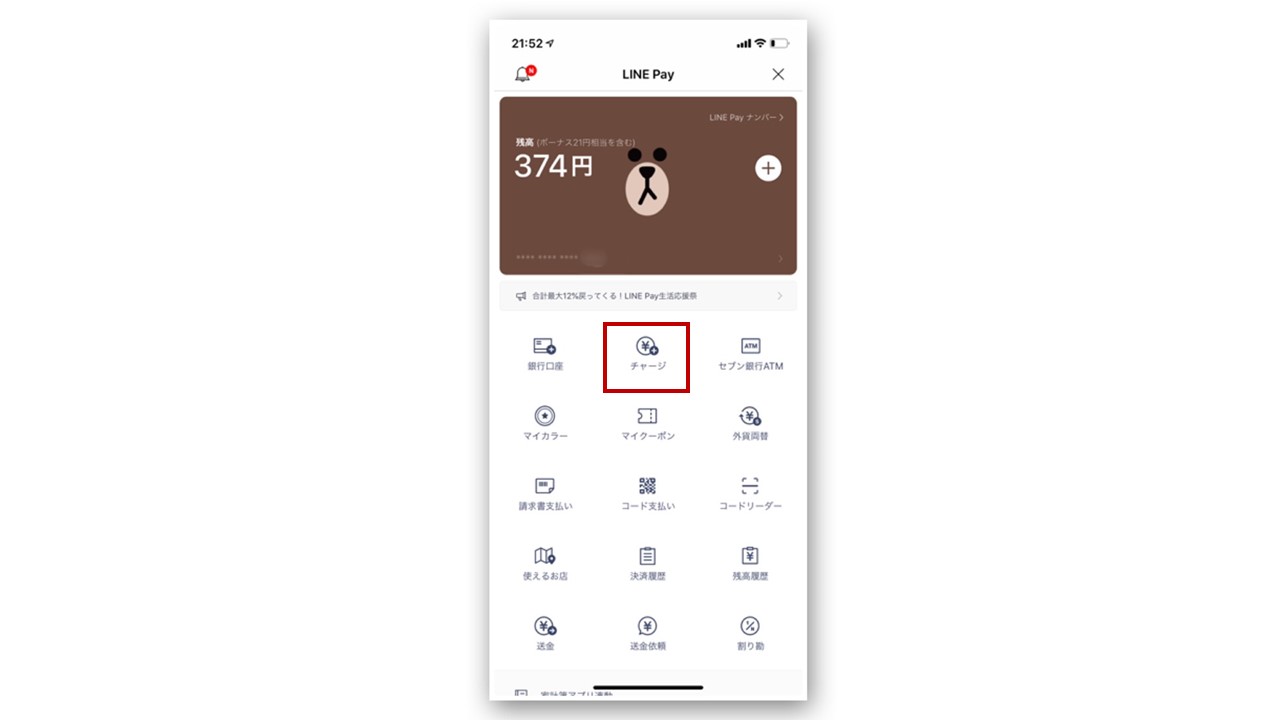
メニューの中から「チャージ」を選択しましょう。
③「オートチャージ」を選択
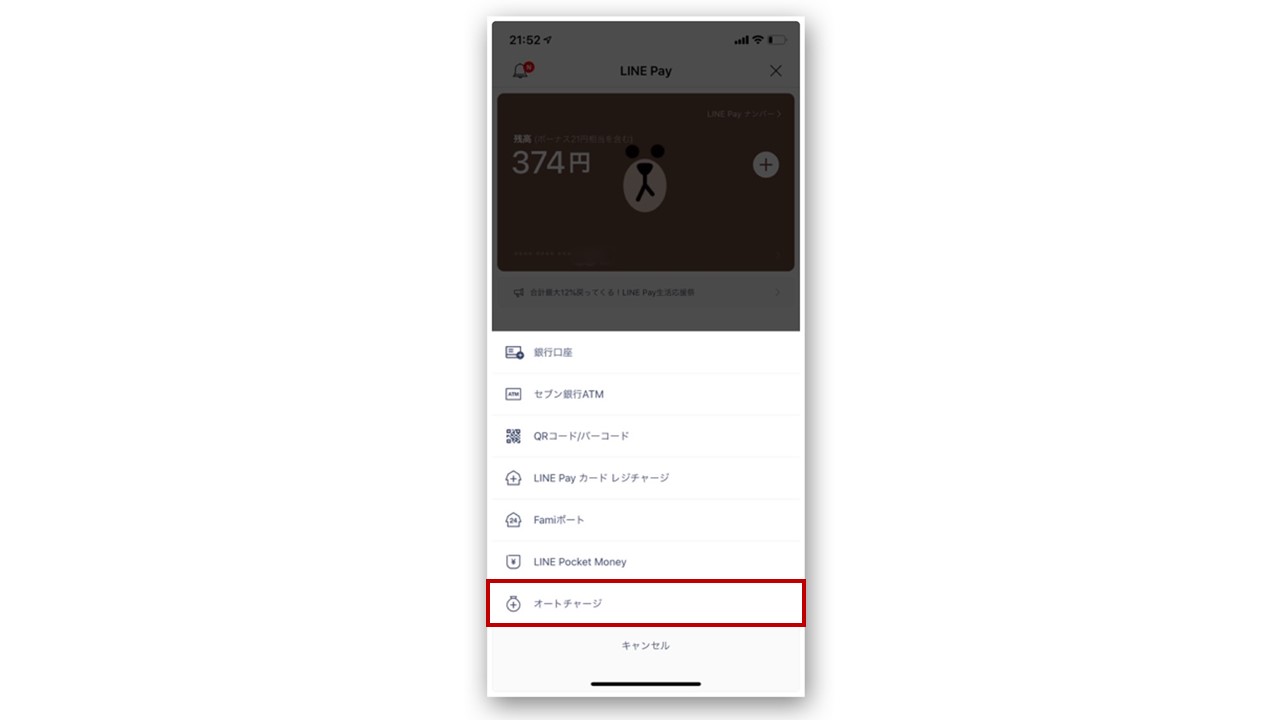
チャージ一覧から「オートチャージ」を選択します。
④オートチャージをOFFにする
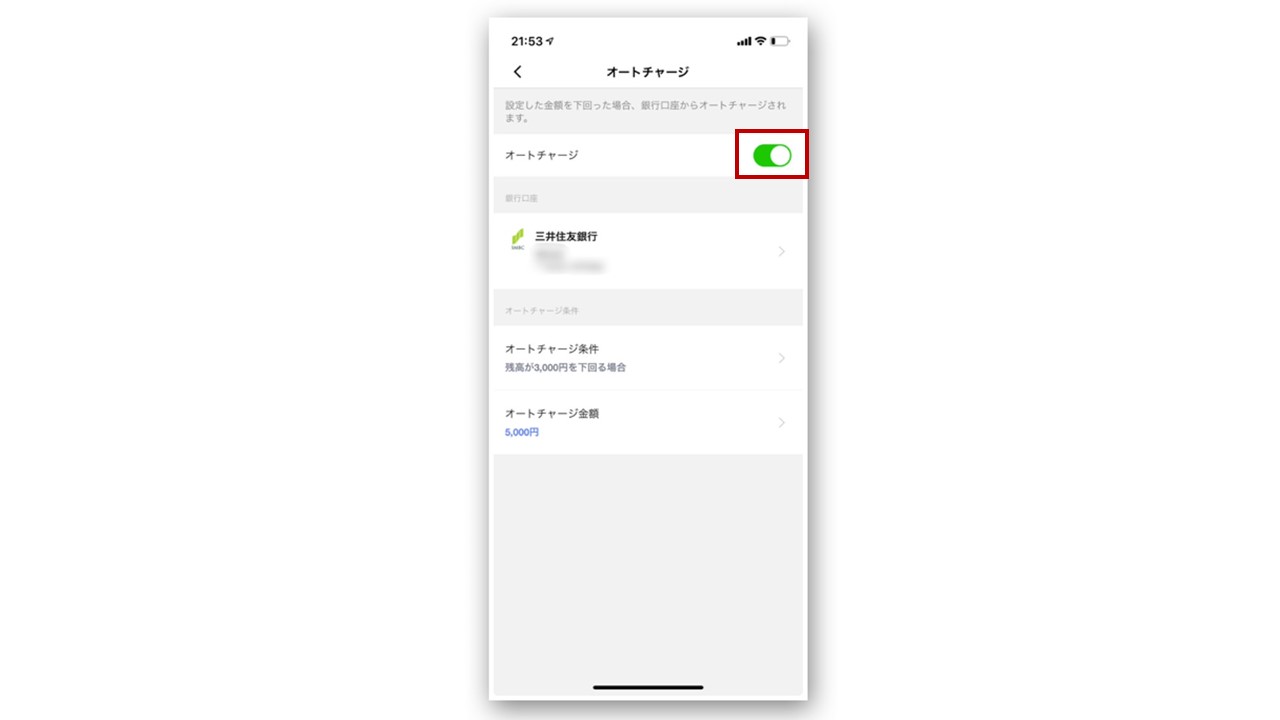
オートチャージのボタンを押して、設定をOFFにします。
これで、完了です!
オートチャージされない時の原因
最後に、オートチャージ機能が上手く使えない時に考えられる原因をご紹介します。
何か不具合が起きた際に、まずは以下の点を確認してみてください!
①設定がきちんとできていない
まずは、オートチャージの設定がきちんと完了しているか確認しましょう。
オートチャージがOFFになっていたり、オートチャージ条件が違う金額設定になっていたりしていませんか?
②口座の残高不足
銀行口座の残高も確認しましょう。
オートチャージでは、銀行口座からLINE Pay残高に入金されるため、口座に十分なお金がないとチャージされません。
③メンテナンス中
LINEや銀行がメンテナンスを行っていないか確認しましょう。
システムメンテナンス中はオートチャージが上手くできない場合があります。
④LINEのバージョンアップ
LINEアプリのバージョンが最新のものであるか確かめましょう。
バージョンが古いと、オートチャージが上手くいかない場合もあるようです。
「LINE Pay」のオートチャージを使おう!
- 「LINE Pay」を使うならオートチャージが便利
- オートチャージでは残高が減ると自動でチャージされる
- 設定も簡単
「LINE Pay」を使うならオートチャージ機能が絶対に便利です!
ぜひ利用してみてくださいね。